下载镜像和驱动
需要预先VMware上安装centos系统,系统需要带可视化桌面

在应用程序-》系统工具-》虚拟系统管理器下可以查看创建的 虚拟机。

https://www.win10gw.com/win10xiazai/2868.html#xldz #必须选择官方镜像
https://fedorapeople.org/groups/virt/virtio-win/direct-downloads/archive-virtio/ #选择virtio-win-0.1.173-9/ 下的virtio-win-0.1.173.iso
1.创建windows-10.qcow2文件
[root@openstack-iso ~]# qemu-img create -f qcow2 /tmp/windows-10.qcow2 15G
Formatting 'windows-10.qcow2', fmt=qcow2 size=16106127360 encryption=off cluster_size=65536 lazy_refcounts=off
[root@openstack-iso ~]# virt-install --connect qemu:///system --name windows-10 --ram 2048 --vcpus 2 --network network=default,model=virtio --disk path=/tmp/windows-10.qcow2,format=qcow2,device=disk,bus=virtio --cdrom /data/iso/windows-10.iso --disk path=/data/iso/virtio-win-0.1.173.iso,device=cdrom --vnc --os-type windows
WARNING 无法连接到图形控制台:没有安装 virt-viewer。请安装 'virt-viewer' 软件包。
WARNING 没有控制台用于启动客户机,默认为 --wait -1
开始安装......
ERROR unsupported format character '奠(0xffffffe7) at index 47
域安装失败,您可以运行下列命令重启您的域:
'virsh start virsh --connect qemu:///system start windows-10'
否则请重新开始安装。
[root@openstack-iso ~]# yum provides virt-viewer
BDB2053 Freeing read locks for locker 0x261: 61579/139736755656832
BDB2053 Freeing read locks for locker 0x263: 61579/139736755656832
BDB2053 Freeing read locks for locker 0x264: 61579/139736755656832
BDB2053 Freeing read locks for locker 0x265: 61579/139736755656832
已加载插件:fastestmirror, langpacks
Loading mirror speeds from cached hostfile
* base: mirrors.bfsu.edu.cn
* epel: mirrors.aliyun.com
* extras: mirrors.huaweicloud.com
* updates: mirrors.aliyun.com
virt-viewer-5.0-17.el7.x86_64 : Virtual Machine Viewer
源 :base
[root@openstack-iso ~]# yum install virt-viewer -y
[root@openstack-iso iso]# virt-install --connect qemu:///system --name windows-10 --ram 2048 --vcpus 2 --network network=default,model=virtio --disk path=/tmp/windows-10.qcow2,format=qcow2,device=disk,bus=virtio --cdrom /data/iso/windows-10.iso --disk path=/data/iso/virtio-win-0.1.173.iso,device=cdrom --vnc --os-type windows
这里依然报错,到系统控制台更改windows启动顺序如下:



重新启动win10虚拟机



激活码自行百度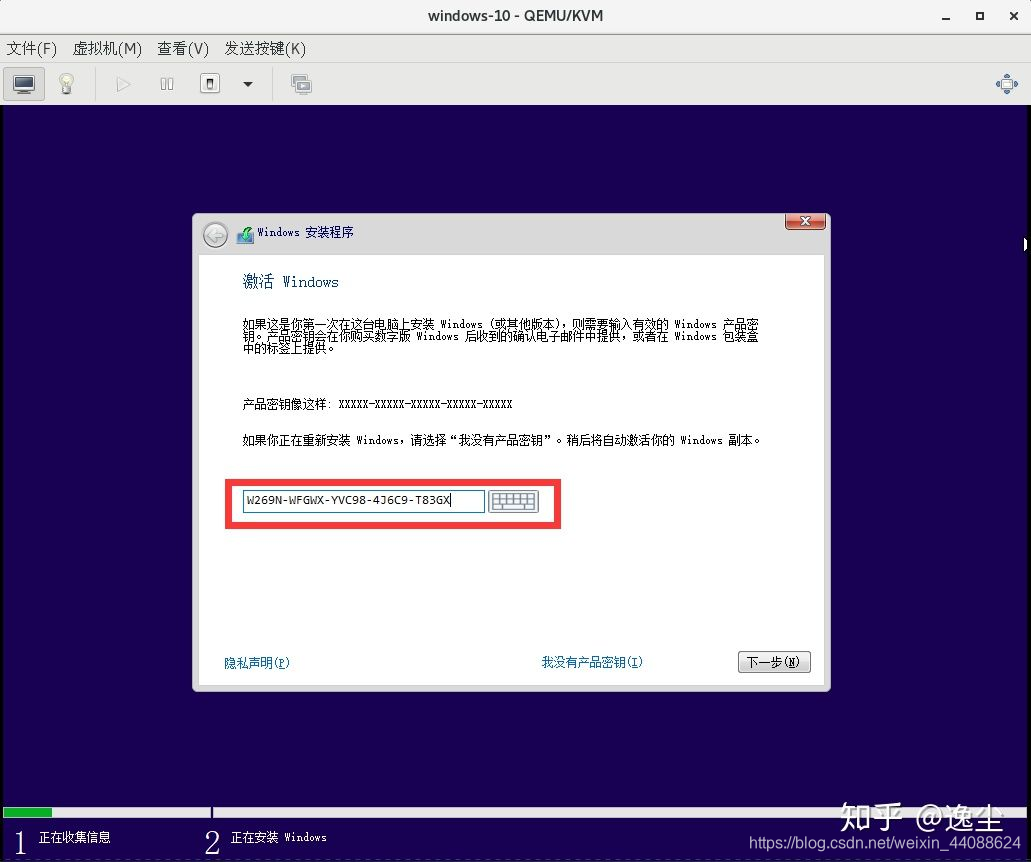

切记这里要选择第二项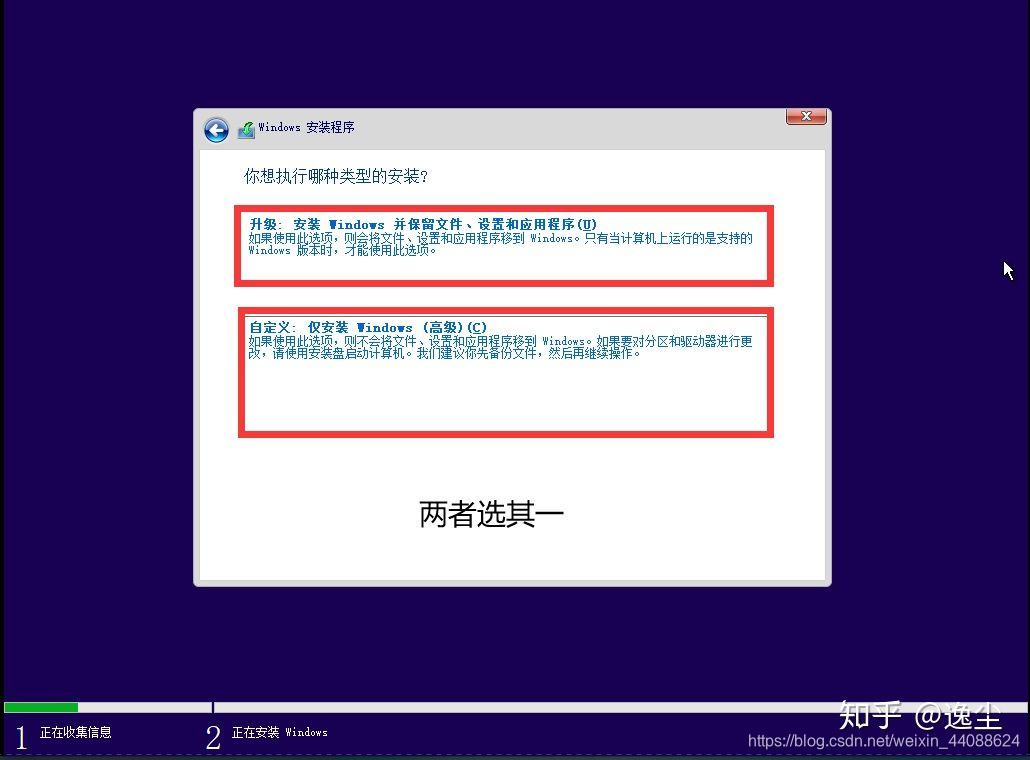

点击下一步即可

等待安装完成







如下图选择D盘
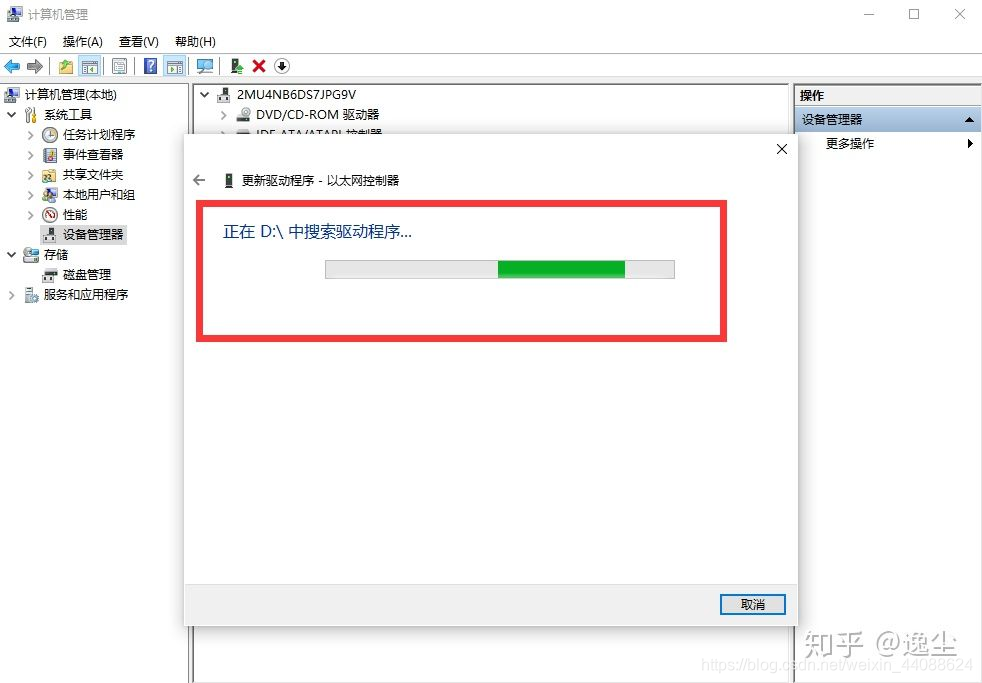



下载软件包
#依次执行下面命令
https://www.cnblogs.com/feiyucha/p/11108585.html
powershell
Set-ExecutionPolicy Unrestricted
Invoke-WebRequest -UseBasicParsing https://cloudbase.it/downloads/CloudbaseInitSetup_Stable_x64.msi -OutFile cloudbaseinit.msi
.\cloudbaseinit.msi

3.安装刚刚下载的软件包
在配置选项窗口中,更改以下设置:
用户名: Administrator
网络适配器配置: Red Hat VirtIO Ethernet Adapter
用于记录的串行端口: COM1
安装完成后,在“ 完成Cloudbase-Init安装向导”窗口中,选中“ 运行Sysprep和关机” 复选框,然后单击“ 完成”。







4.压缩磁盘方便上传下载
[root@openstack-iso ~]# cd /tmp/
[root@openstack-iso tmp]# ll -lh win10.qcow2
-rw-------. 1 root root 16G 5月 22 15:41 win10.qcow2
[root@openstack-iso tmp]# du -sh win10.qcow2
13G win10.qcow2
[root@openstack-iso tmp]# qemu-img convert -c -O qcow2 /tmp/win10.qcow2 \
> /tmp/win10-openstack.qcow2
[root@openstack-iso tmp]# ll -lh win10*
-rw-r--r--. 1 root root 6.5G 5月 22 16:18 win10-openstack.qcow2
-rw-------. 1 root root 16G 5月 22 15:41 win10.qcow2





















 1088
1088











 被折叠的 条评论
为什么被折叠?
被折叠的 条评论
为什么被折叠?








